
Hướng dẫn, thủ thuật về Máy tính - Laptop - Tablet
Nếu việc xóa ảnh khỏi bộ sưu tập màn hình khóa Windows 10 làm khó bạn thì sau khi đọc bài viết hướng dẫn chi tiết sau đây bạn sẽ thực hiện điều này vô cùng dễ dàng. Cùng xem hướng dẫn chi tiết nhé!
1. Thêm các ảnh màn hình khóa mới
Có thể bạn chưa biết nhưng máy tính Windows 10 cho phép người dùng tùy chỉnh giao diện của màn hình khóa với những hình ảnh được cá nhân hóa. Tuy nhiên, theo mặc định, kho màn hình khóa Windows chỉ giới hạn 5 ảnh gần nhất nên bạn có thể thêm hình thứ 6 vào để xóa đi 1 hình cũ. Cách thực hiện như sau:
- Bước 1: Nhấn nút Windows > Tìm và chọn Lock screen settings.
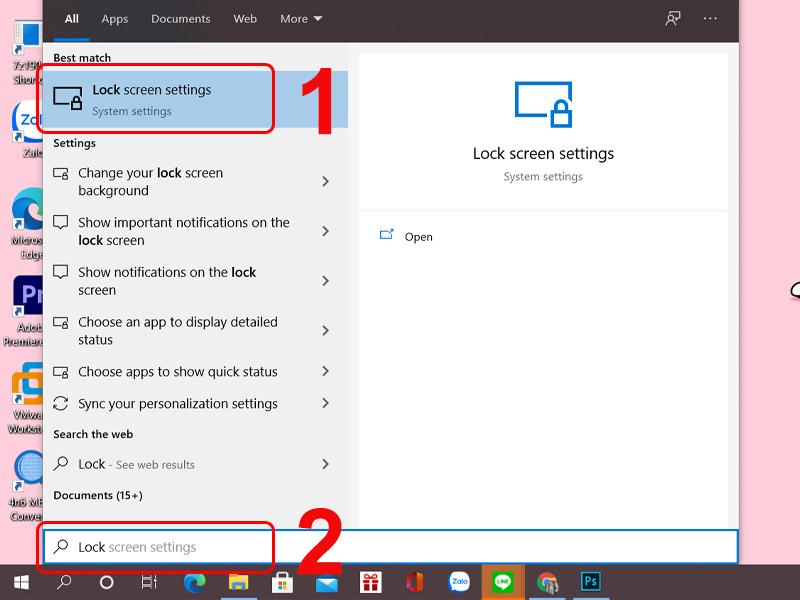
Mở Lock screen settings trên máy tính
- Bước 2: Chọn Browse.
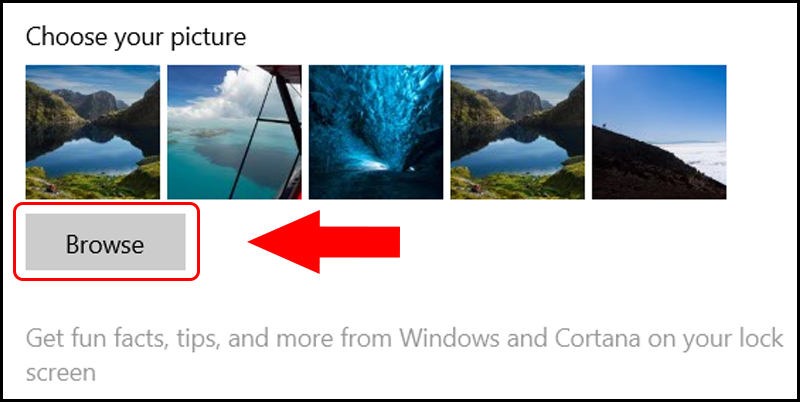
Nhấn Browse để đến thư mục hình ảnh
- Bước 3: Chọn ảnh muốn thay từ thư mục lưu ảnh > Chọn Choose picture.
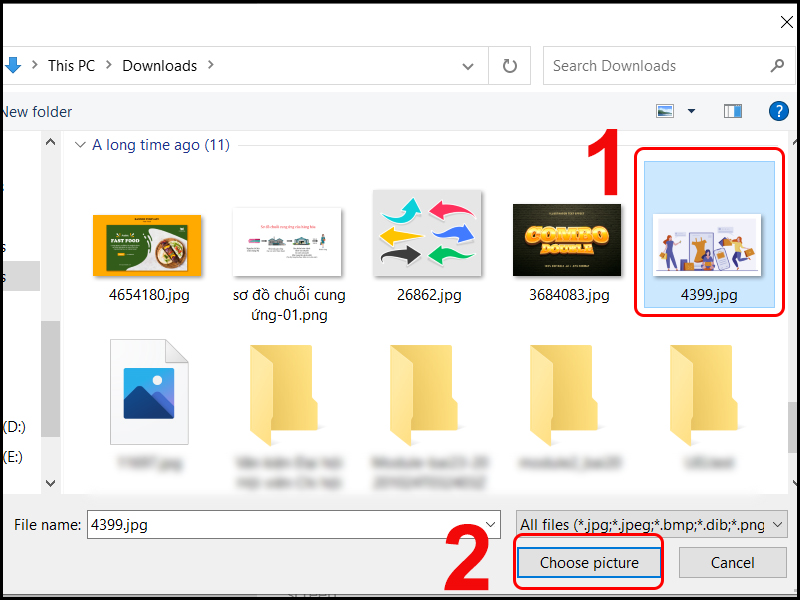
Chọn hình ảnh cần thêm
2. Xóa ảnh trong thư mục hệ thống
Dưới đây là video hướng dẫn nhanh:
Mặc dù cách thêm 1 ảnh mới để xóa đi 1 ảnh cũ khá nhanh chóng, nhưng hình ảnh đó vẫn tồn tại trong bộ sưu tập màn hình khóa của máy tính.
Trước khi tìm hiểu về cách xóa ảnh khỏi bộ sưu tập màn hình khóa Windows 10, bạn cần biết mã định danh bảo mật Security Identifier (SID) của máy tính. Để biết, hãy thực hiện những thao tác như sau:
- Bước 1: Nhấn nút Windows > Tìm và chọn command prompt.
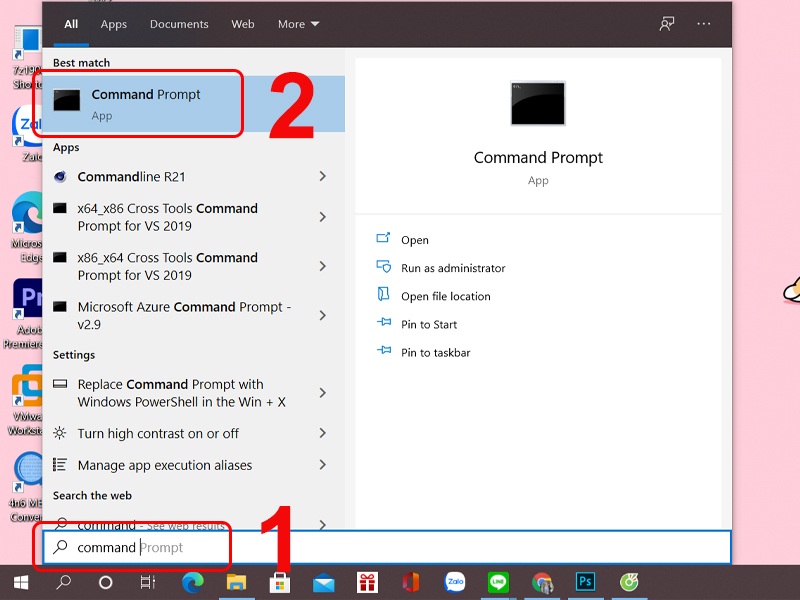
Mở command prompt trên máy tính
- Bước 2: Nhập "whoami /user" > Nhấn Enter > Ghi lại đoạn mã dưới chữ SID.
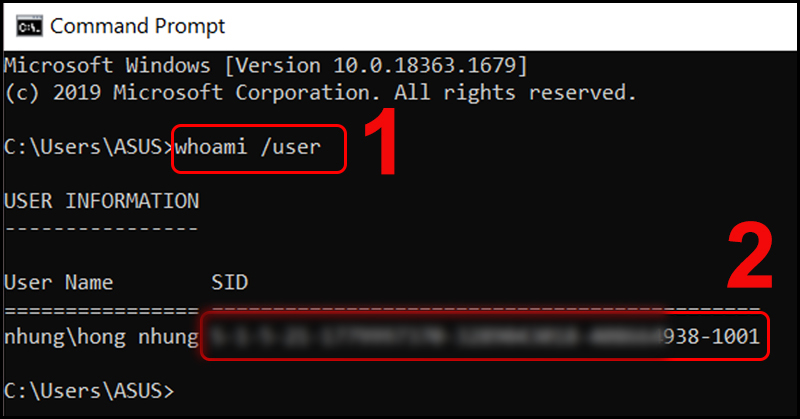
Thao tác thực hiện tại command prompt
- Bước 3: Mở file theo đường dẫn This PC > Ổ C > ProgramData > Microsoft > Windows > SystemData > Nhấn Continue để tiếp tục.
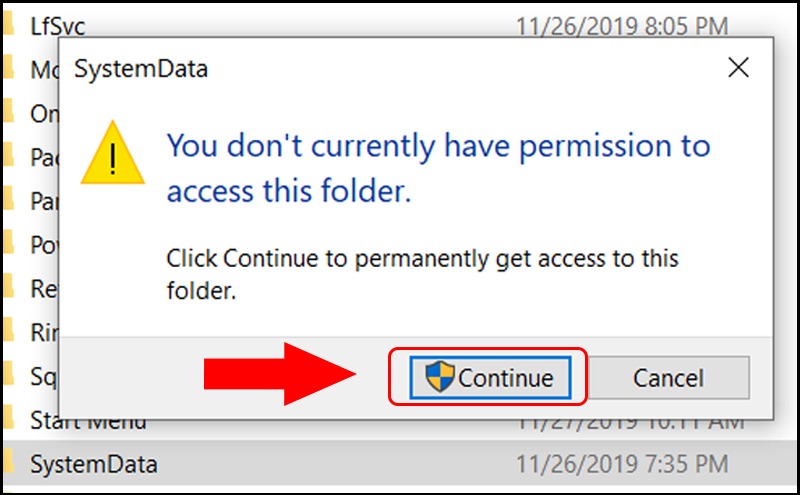
Xác nhận bằng cách nhấn vào Continue
- Bước 4: Chọn thư mục trùng tên với ID đã lưu tại bước 2 > Chọn Read Only > Chọn LockScreen > Tìm ảnh muốn xóa và nhấn Delete trên bàn phím.
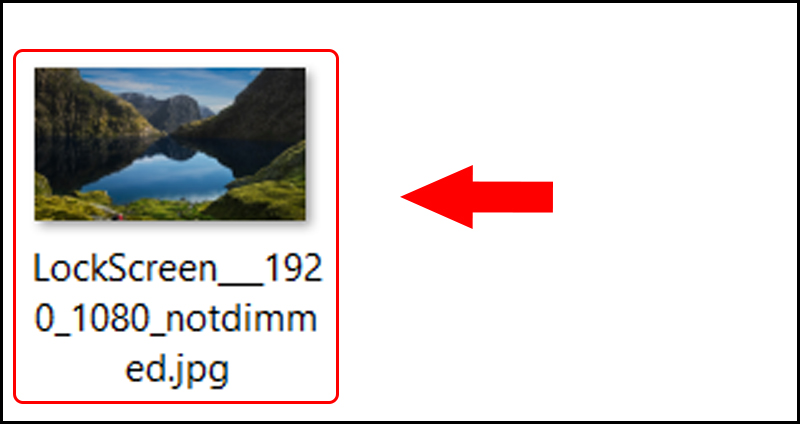
Tiến hành xóa ảnh theo mong muốn
Tham khảo một số mẫu laptop đang kinh doanh tại Thế Giới Di ĐộngTrên đây là bài viết hướng dẫn cách xóa ảnh khỏi bộ sưu tập màn hình khóa windows 10 đơn giản, nhanh chóng và dễ thực hiện. Hy vọng bài viết sẽ hữu ích cho bạn.
Link nội dung: https://phamkha.edu.vn/cach-xoa-anh-chup-man-hinh-tren-may-tinh-a57409.html